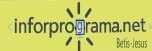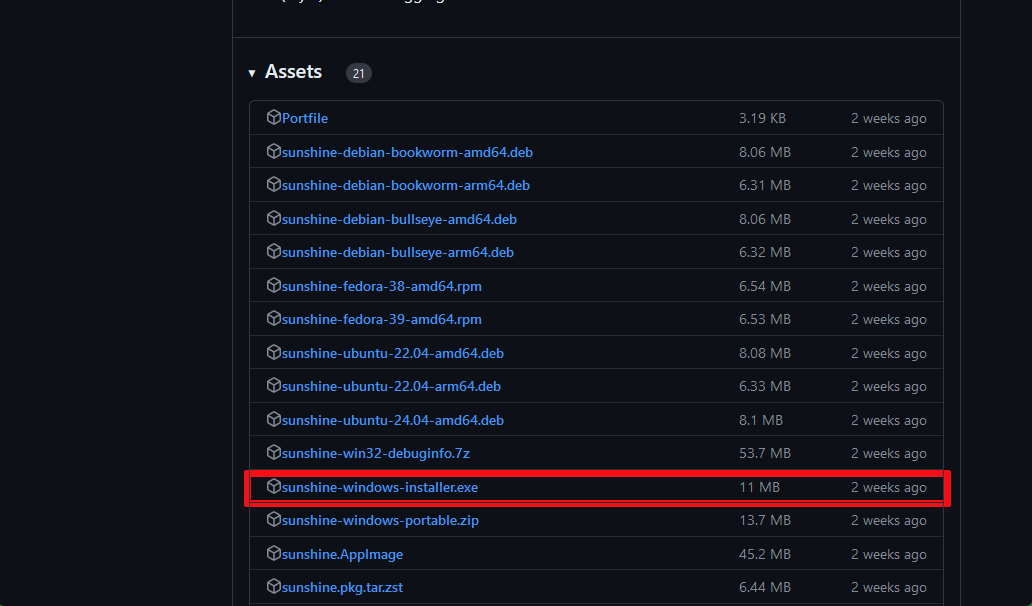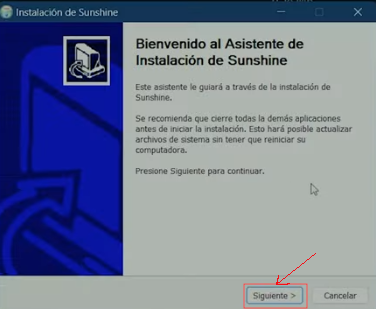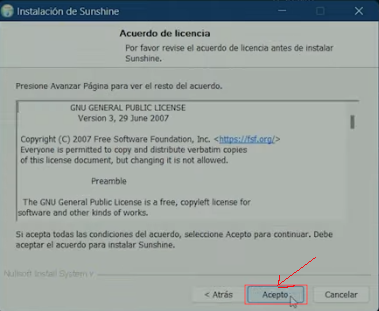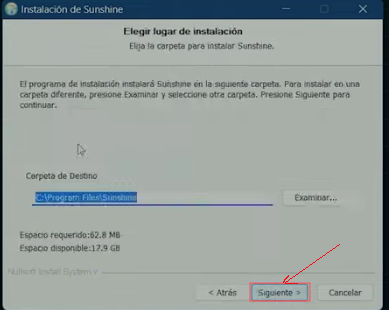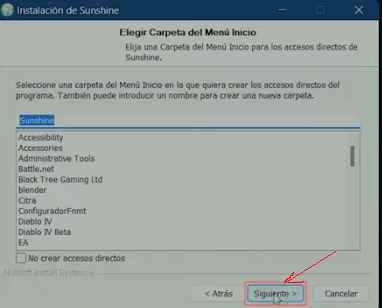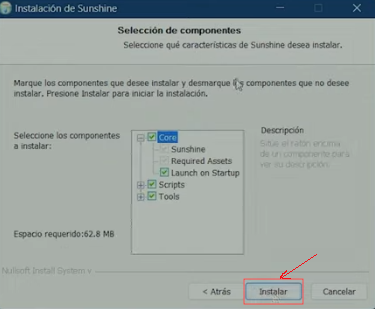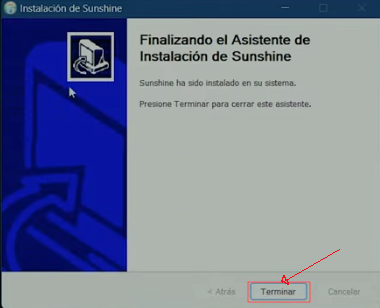Sunshine juegas de forma local y remota desde tu pc

¿Qué es Sunshine?
Sunshine es un programa que te permite jugar juegos de PC tanto local como remotamente desde otro dispositivo. Puedes utilizarlo para jugar en tu PC desde otro PC. Accede a tu PC principal desde una computadora portátil, de escritorio o incluso desde una Raspberry Pi, así como desde Android TV box. también te permite conectar tu teléfono móvil o tableta, ya sea Android o iOS, a tu PC de juegos en la nube. Incluso puedes conectarlo a tu televisor o a una consola de juegos con Sunshine instalado en el ordenador que contiene los juegos y con el cliente Moonlight instalado en tu televisor o consola, lo que te permitirá jugar a los juegos que se estén ejecutando en el ordenador.
Sunshine funciona como sistema de escritorio remoto, pero enforcado a los juegos usando la GameStream de nvidia, Sunshine es compatible con gpu de nvidia, amd y Intel con la ventaja que es compatible con cualquier GPU, A diferencia de nvidia GameStream que solo era exclusivo con la GPU de Nvidia. puede acceder a tu biblioteca de juegos de PC desde cualquier lugar con conexión a internet. Sunshine utiliza tecnología de transmisión sin interrupciones para ofrecer una experiencia de juego fluida y de baja latencia. Además, Sunshine te permite usar tu controlador de Gamepad o usar la pantalla táctil de tu móvil en Gamepad virtual compartible con el controlador de Gamepad de la Xbox.
Instalar Sunshine en el servidor de pc de juegos
Ahora que ya sabemos que es Sunshine vamos a instalar Sunshine en el ordenador donde tenemos los juegos que estará disponible para conéctanos y jugar desde cualquier lugar de nuestra casa usando un móvil Android. En nuestro tutorial voy a demostrar como jugar con juegos de pc desde un Android TV box. En el ordenador donde vamos a instalar Sunshine le vamos a llama como referencia “servidor” juegos en la nube. Ya que va a ser el que va a servir los juegos y a los dispositivos que se conecta a pc de juegos los llamaremos “Cliente”. Dicho esto, vayamos a lio de la instalación.
Descarga la última versión de Sunshine desde aquí
https://github.com/LizardByte/Sunshine/releases
Elige el instalador adecuado para tu sistema operativo (Windows, macOS o Linux). En mi caso como los juegos los tengo instalador en un pc con Windows 11. Elijo el instalador para Windows. Sunshine-windows-installer.exe como se puede ver en la imagen 1
El proceso de instalación es ir dándole siguiente, como se muestra las imágenes asta llega a la pantalla final de la instalación.
Configura y inicia sunshine
Una ver que vemos terminado de instalar sunshine, vamos a configurarlo y iniciarlo. La configuración de sunshine se hacer desde el navegador, usando la url local de pc. Para entrar en la página de configuración de sunshine, buscamos el programa sunshine bien desde menú inicio o bien desde la barra de tarea de Windows. En mi caso yo los voy a inicia desde la barra de tarea. Clicck en el icono de sunshine y luego en Open Sunshine.
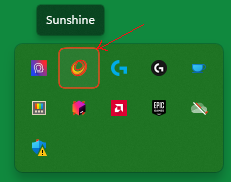
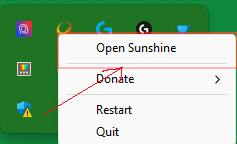
Se no abrirá el navegador que tengamos instalado, por defecto en mi caso se abre el navegador Microsoft Edge se no mostrará unas advertencias de navegador los ignoramos pulsando el botón avanzado. Y luego pinchamos continuar localhost (no seguro)
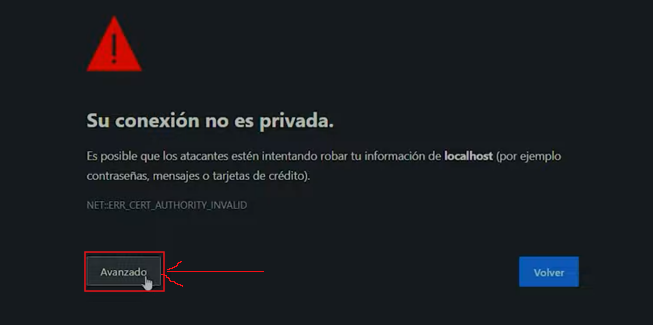
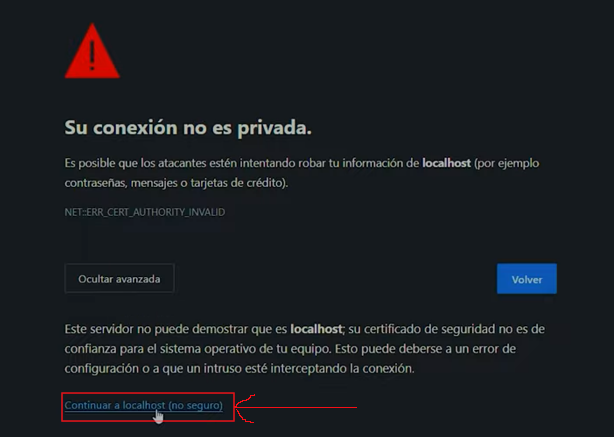
La primera ver que entramos en la página de configuración de sunshine no pedirá crear un nombre de usuario y contraseña. una ver que creamos un usuario y contraseña le damos a login. Es importante recordar el usuario y contraseña de la página de login de sunshine.
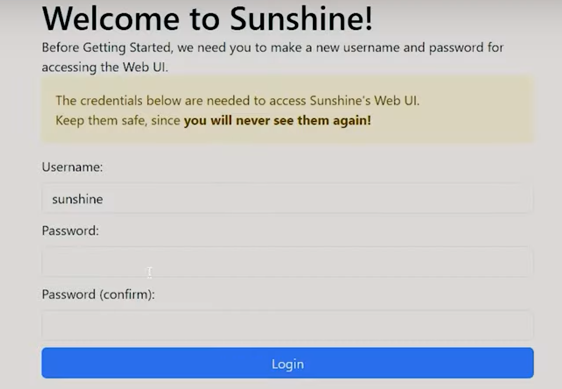
Una ver que vemos entrado veremos la opciones y configuraciones de sunshine.
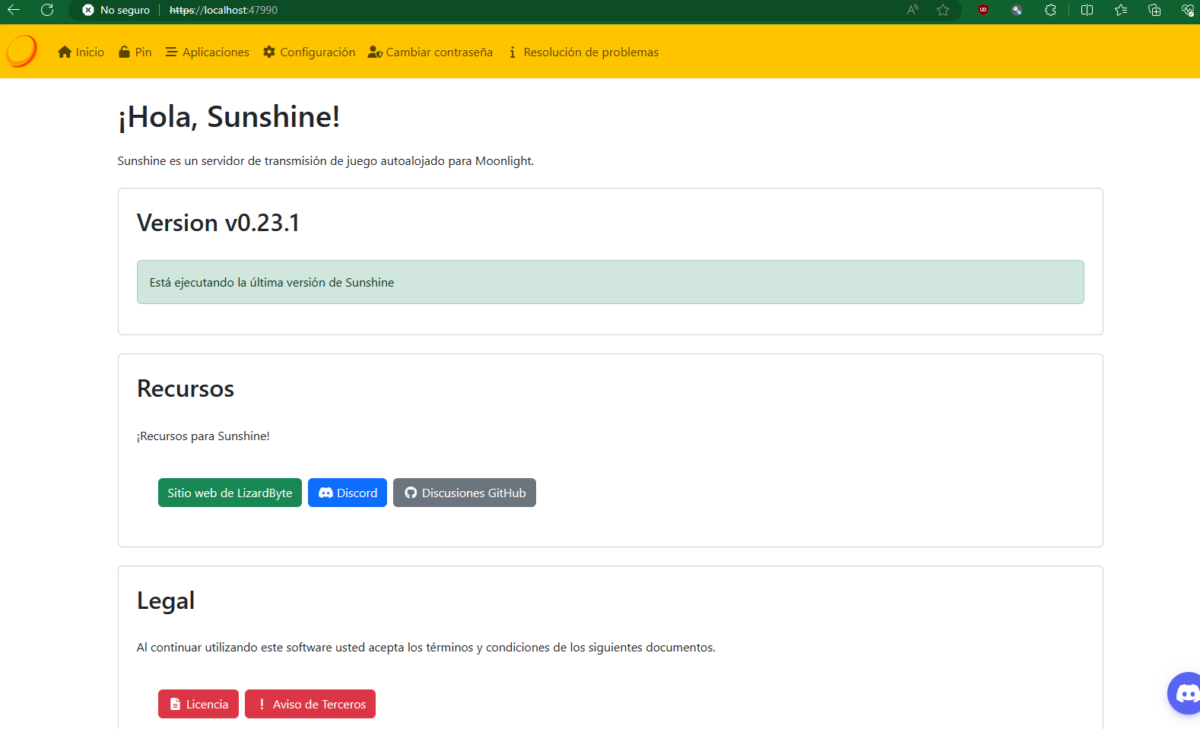
Veremos un menú 6 opciones INICIO, PIN, APLICACIONES, CONFIGURACION, CAMBIAR CONTRASENA, RESOLUCCION DE PROBLEMA.
No explicaré qué hacer todas estas opciones y su configuración cada menú, pues sería demasiado largo el manual. sí tiene alguna duda puede consultar en la página web de programa. O bien aquí en nuestro blog. Sin necesidad de hacer ninguna configuración especial, sunshine está operativo y funcionara sin necesidad de tocar nada. Solo vamos a deja la página abierta y entramo en el menú pin. Y esperamos que la aplicación de cliente Moonlight no solicite un pin para que el dispositivo cliente pueda tener acceso a nuestro pc del juego. necesitará una autorización que sunshine no de permiso por medio de un pin.
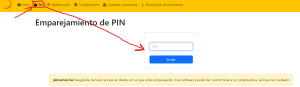
Instalación de Moonlight en el dispositivo cliente
Instala el cliente Moonlight adecuado para tu dispositivo. Puedes encontrar los clientes Moonlight para diferentes plataformas en https://moonlight-stream.org. E l cliente Moonlight se puede instalar en muchos dispositivos diferentes, en el caso de Android el cliente Moonlight se puede instalar en la tienda de playstory de Google. En el caso de Android es solo descarga y luego instala.
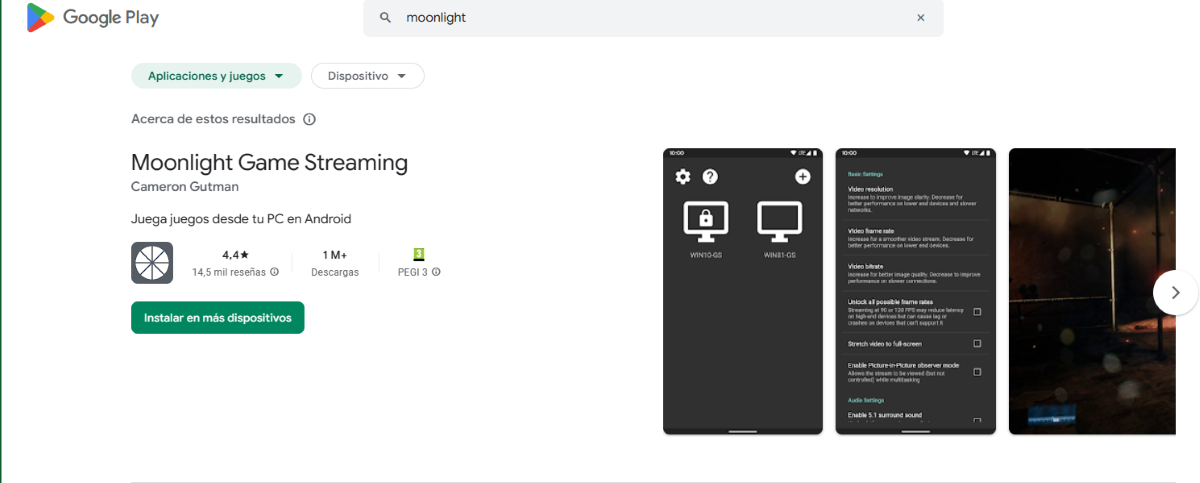
Abre la aplicación Moonlight de android.
Si estamos conectado en la misma red wifi, es posible que ya no muestre el pc donde tenemos instalado sunshine. recordar (el pc servidor donde tenemos nuestro juego). Con un icono en forma de monitor con el nombre de nuestro pc. En el caso que no se detecta el servidor sunshine. Podemos añadirle la ip local de servidor sunshine de pc. De la siguiente forma.
Añadir nuevo dispositivo.
Introduce la dirección IP local de tu PC principal de sunshine. Haz clic en «Conectar». Veremos como el cliente Moonlight no dar un pin. Ese mismo pin debemos de ponerlo en el pc servidor de sunshine para vincular tanto el servidor y el cliente para que la próxima ver ya no sea necesario. El pin debemos de ponerlo en página de administración de sunshine en el menú pin.
¡Jugar!
Cuando estés conectado, puedes jugar tus juegos de PC a distancia. En este caso estaríamos jugando de forma local desde nuestra red LAN. Pero podemos jugar también desde internet desde fuera de nuestra casa. Pero sería ya abrir los puertos de nuestro router. Así como saber la ip dinámica de nuestro pc.
Una alternativa de jugar de forma remota desde fuera de nuestra casa y sin tener que hacer ninguna configuración es usa vpn como zerotierr pero esto ya seria hacer demasiado largo este tutorial.